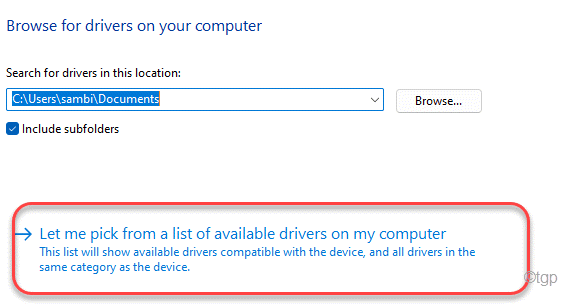- Včasih Windows 11 ne more prepoznati naprav, vključno z iPodi.
- Težavo je mogoče rešiti s posodabljanjem gonilnikov in iTunes.
- Prepričajte se, da kabel pravilno deluje, preden poskusite zapleteno popravilo, ker bi težavo lahko povzročila okvara kabla ali vrat.
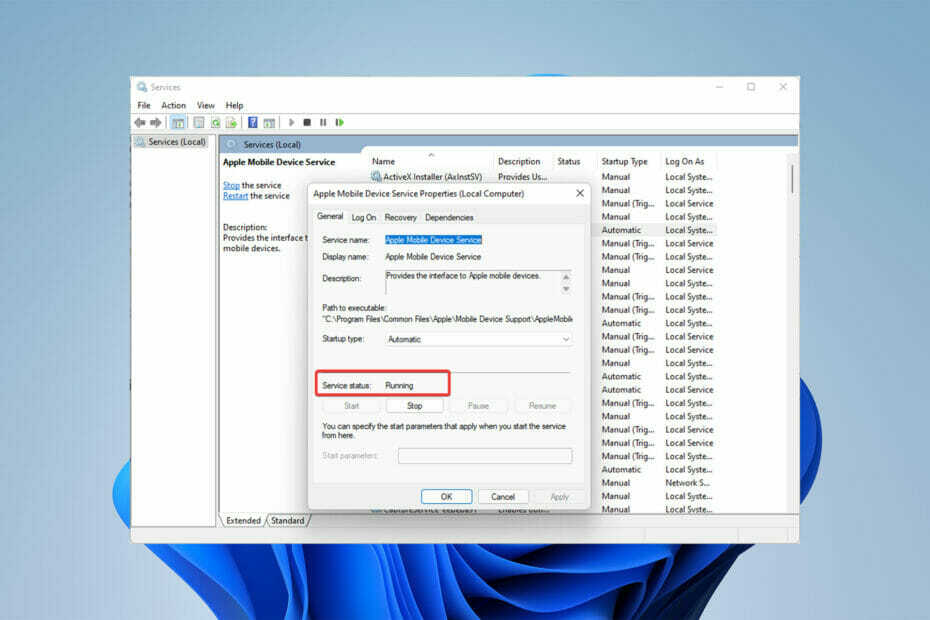
XNAMESTITE S KLIKNITE NA PRENOS DATOTEKE
Ta programska oprema bo zagotovila delovanje vaših gonilnikov in vas tako zaščitila pred pogostimi računalniškimi napakami in okvaro strojne opreme. Preverite vse svoje gonilnike zdaj v 3 preprostih korakih:
- Prenesite DriverFix (preverjena datoteka za prenos).
- Kliknite Začnite skeniranje za iskanje vseh problematičnih gonilnikov.
- Kliknite Posodobite gonilnike da pridobite nove različice in se izognete okvaram sistema.
- DriverFix je prenesel 0 bralci ta mesec.
Včasih Windows 11 ne prepozna iPod-a. Frustrirajuće je, ko ne morete naložiti svoje najljubše glasbe ali videoposnetkov.
Tako kot iPhone in iPad je Apple naredil iPod združljiv z operacijskim sistemom Windows 11. Vendar pa včasih naletite na težave, ko svoj iPod povežete z osebnim ali prenosnim računalnikom.
Ta težava lahko nastane zaradi številnih razlogov, kot so napačne povezave. Torej, najprej preverimo, kaj točno povzroča, da Windows ne prepozna iPod-a.
Kaj povzroča, da Windows 11 ne prepozna iPod-ov?
Obstaja veliko razlogov, zakaj Windows ne more zaznati vašega iPod-a. Na primer, poškodovan kabel je eden najpogostejših razlogov.
Poleg tega je možno, da svojega iPod-a niste pravilno povezali z osebnim ali prenosnim računalnikom.
To težavo lahko povzroči tudi zastarela različica iTunes. iTunes je najboljši program za organiziranje in varnostno kopiranje datotek na vašem iPodu. Če tvoj iTunes se ne odpre v sistemu Windows 11 PC, poglejte ta članek.
Pojdimo k reševanju problema.
Kaj lahko storim, če Windows 11 ne prepozna iPod-a?
1. Preverite povezavo
Preverjanje kablov ali vtičnic USB je preprost in lahek način za popravilo, da Windows 11 ne zazna iPod-a. Zato najprej preverite obe strani kabla iPod in preverite, ali je poškodovan.
Če ne, poskusite z alternativnimi kabli. Prepričajte se, da uporabljate ustrezne zunanje naprave Apple, kot so konektorji Lightning.
Poleg tega lahko svoj iPod priključite v drugo režo USB. Včasih so vrata USB računalnika morda poškodovana in morate preklopiti na druga vrata, da preverite težave s povezavo.
Če težava še vedno obstaja, gremo na naslednjo rešitev.
2. Popravite svoj iTunes
- Odprite svojo Začni meni in tip Nastavitve v iskalni vrstici nato pritisnite Vnesite.
- Zdaj kliknite na aplikacije nato izberite Aplikacije in funkcije. Po tem poiščite iTunes app.

- Izberite meni s tremi pikami na desni strani in se odločite za Napredno možnost. Če je možnost zatemnjena, izberite Spremeni.

- Na koncu izberite Popravilo gumb.
Če težave ne odpravite, priporočamo, da namestite orodje za popravilo računalnika, ker bi težavo lahko povzročil operacijski sistem vašega računalnika.
Nasvet strokovnjaka: Nekaterih težav z osebnim računalnikom je težko rešiti, zlasti ko gre za poškodovana skladišča ali manjkajoče datoteke Windows. Če imate težave pri odpravljanju napake, je vaš sistem morda delno pokvarjen. Priporočamo, da namestite Restoro, orodje, ki bo skeniralo vaš stroj in ugotovilo, kaj je napaka.
Klikni tukaj da prenesete in začnete popravljati.
Restoro je eno najbolj zanesljivih orodij za popravilo osebnih računalnikov. To orodje bo po namestitvi zagnalo obsežno skeniranje, poiskalo napačne datoteke in jih zamenjalo, da popravi napake in izboljša delovanje računalnika.
⇒ Pridobite Restoro
3. Posodobite svoj iTunes
-
najprej prenesite iTunes.
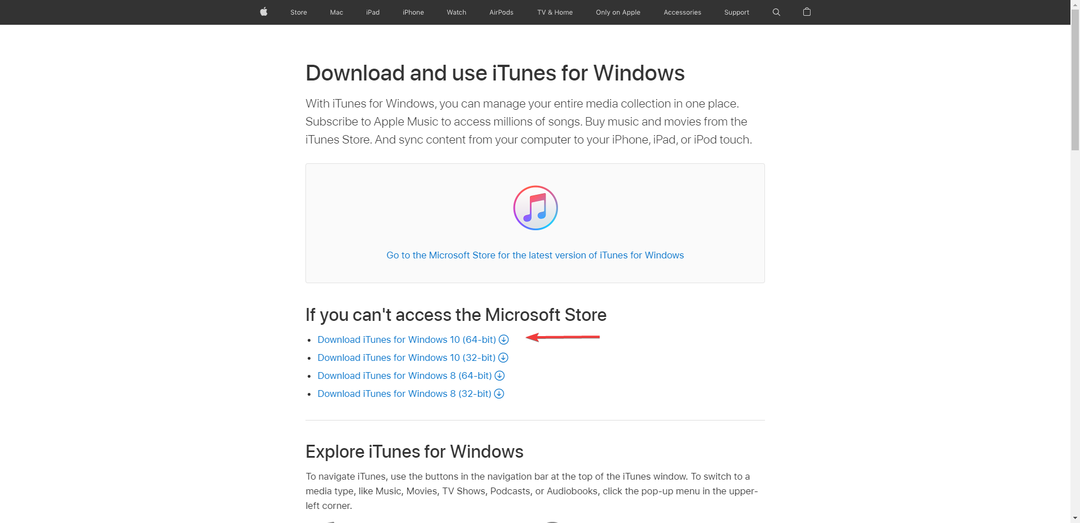
- Namestite in zaženite ga, nato pa pojdite v menijsko vrstico.
- Zdaj kliknite na Pomagaj, nato izberite Preveri za posodobitve.
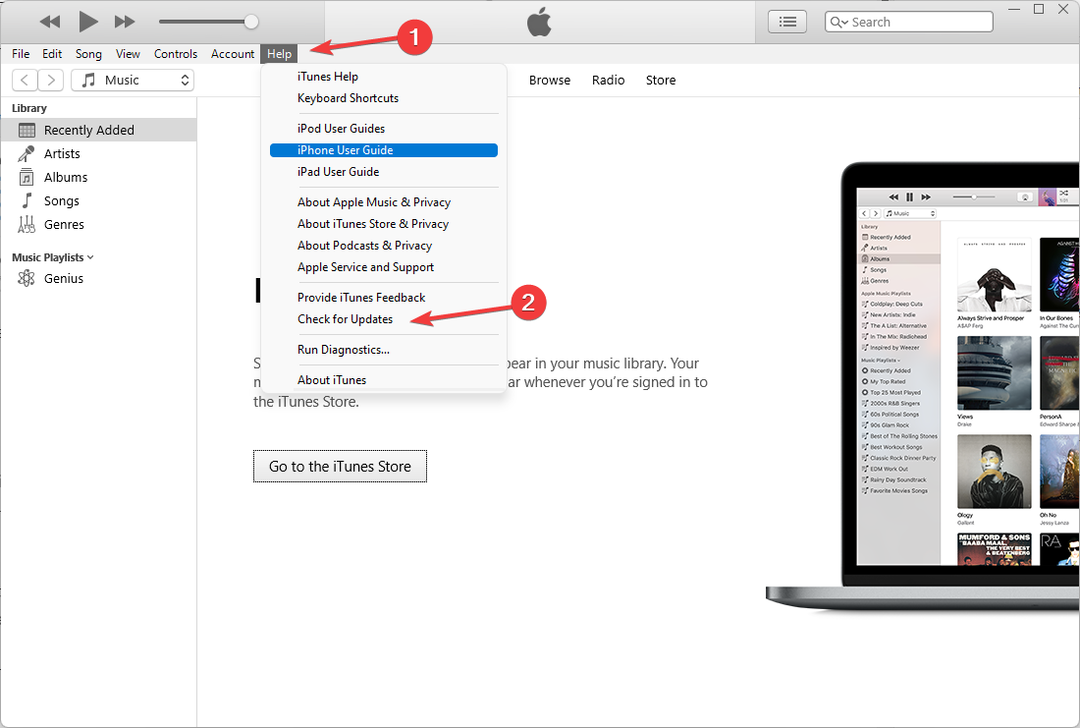
- Če so na voljo posodobitve, se prikaže naslednji zaslon. Kliknite na Prenesite iTunes.
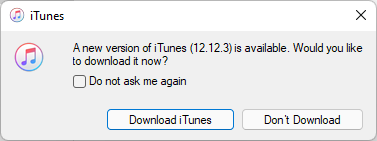
Eden od uporabnih načinov, kako popraviti Windows 11, ki ne prepozna iPod-a, je posodobitev iTunes.
Na voljo sta dva načina za posodabljanje iTunes: prenesite najnovejšo različico iTunes s spletnega mesta Apple ali jo posodobite iz trgovine Microsoft Store.
Zdaj pa vam pokažimo, kako posodobiti z Microsoft Store.
- Kliknite na Začni meni, nato vnesite Microsoft Store in zadel Vnesite.
- Odprto Microsoft Store in kliknite na knjižnica ikono na spodnji levi strani okna.
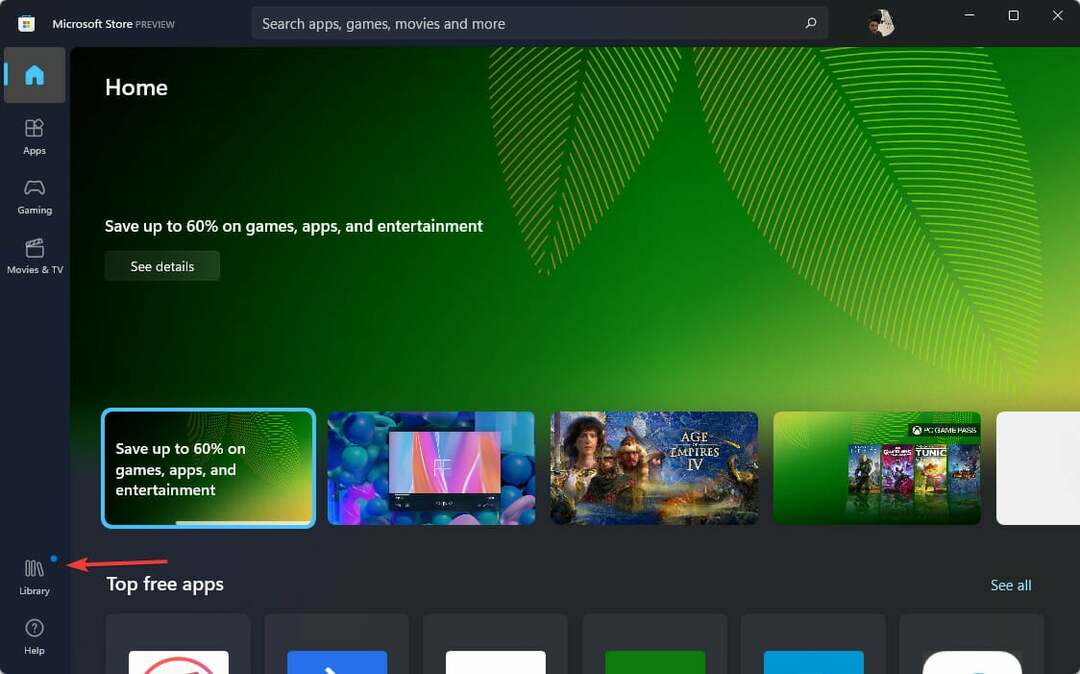
- Zdaj se pomaknite navzdol in poiščite iTunes. Če si želite ogledati razpoložljive posodobitve, kliknite na Pridobite posodobitve. Če je na voljo kakšna posodobitev za iTunes, kliknite na Nadgradnja možnost.
- Microsoftova tabla se ne sinhronizira? Tukaj je hitra rešitev
- Lokalni varnostni organ Obdelajte visoko porabo CPE v sistemu Windows 11
- Prenesite in namestite Atlas VPN na Windows 11
- Kako prenesti in namestiti ExpressVPN v sistemu Windows 11
- Več namiznih računalnikov Windows 11 ne deluje? Tukaj je, kaj morate storiti
4. Posodobite gonilnik
- Kliknite na Začni meni, tip Upravitelj naprav, in zadel Vnesite.
- Nato dvokliknite na Krmilniki za univerzalno serijsko vodilo razdelek in izberite Gonilnik USB za mobilno napravo Apple.
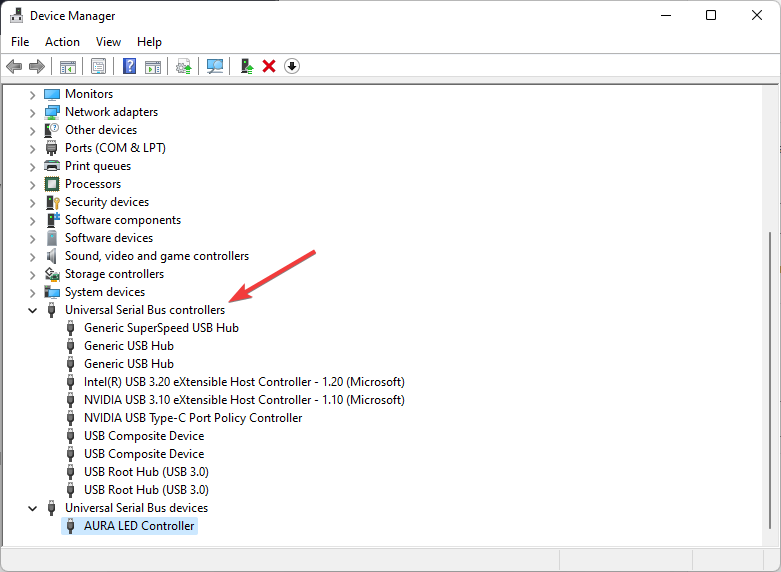
- Z desno miškino tipko kliknite nanjo in izberite Posodobite gonilnik. Sledite navodilom na zaslonu, da dokončate posodabljanje gonilnika.
Dobra možnost za tiste, ki tehnično ne razumejo, je DriverFix, ki lahko samodejno posodobi gonilnik vašega računalnika.
Ta pripomoček preveri, ali kateri gonilniki manjkajo ali so zastareli, in jih nato posodobi, da upamo, da odpravi vašo težavo.
⇒Pridobite DriverFix
5. Odprite storitve
- Kliknite na Začni meni, tip storitve, in pritisnite Vnesite.
- Iskati Storitve mobilnih naprav Apple in dvokliknite nanjo.
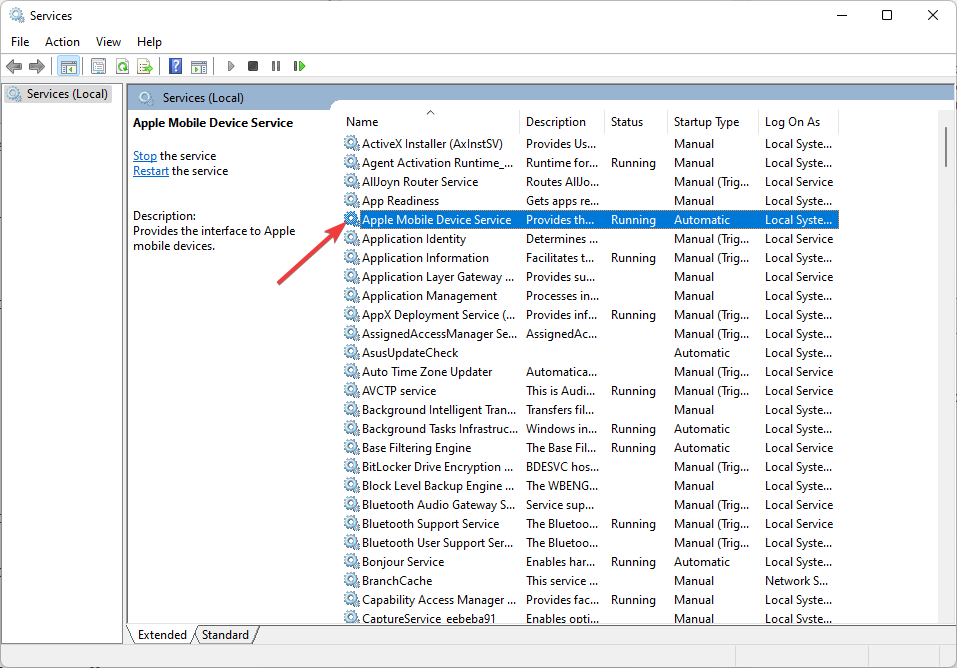
- Poskrbite za svoje Stanje storitve je Tek.
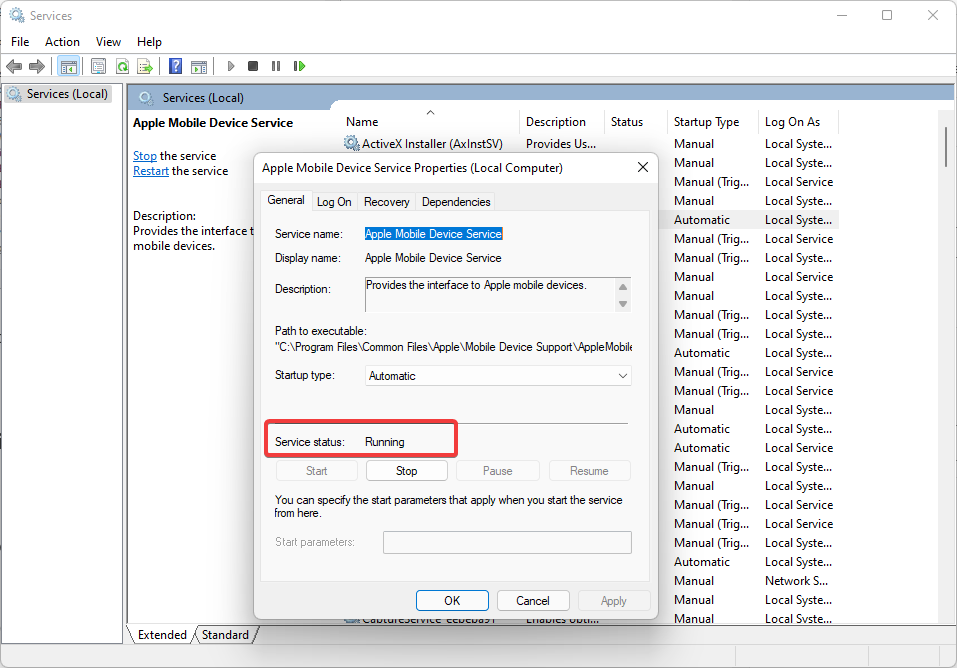
- Če tvoj Storitve mobilnih naprav Apple ne deluje, kliknite na Začni nato nastavi Začeti tip na Samodejno, in izberite v redu.
- Znova zaženite sistem.
Ali lahko prenesem svojo glasbo iz iPod-a v Windows brez programske opreme?
- da. Vse kar potrebujete je, da odprete svoj Raziskovalec datotek.
- Kliknite na Ogled zavihek, izberite Pokaži in nato preverite Skrit predmet možnost.
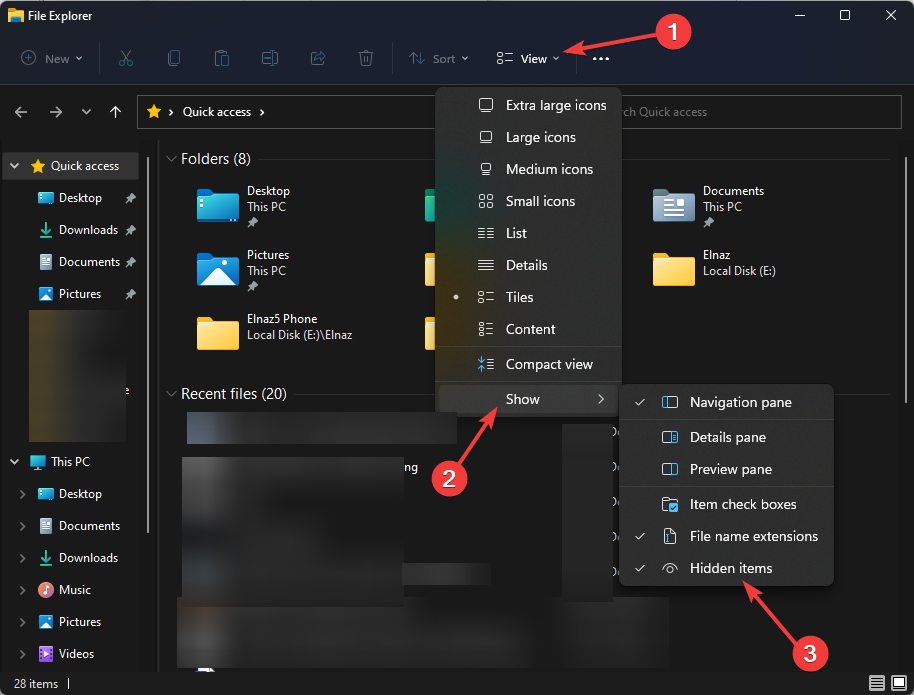
- Zdaj pojdite na iPod_Control mapo in povlecite in spustite svojo glasbeno mapo, kamor jo želite shraniti.
Priporočamo, da preverite kabel in vrata na obeh napravah, preden preidete na naprednejše rešitve. Če povezava ne deluje, nobena rešitev, ki jo najdete, ne bo pomagala.
The por. računalnikat lahko preizkusite tako, da priključite drugo napravo, vrata iPod-a pa lahko preizkusite tako, da ga priključite v zidno vtičnico.
Možno je, da je težava z gonilniki kriva za to, da Windows 11 ne prepozna iPod-a.
Omeniti velja, da morate gonilnike računalnika posodabljati, ne glede na to, ali ste imeli težave ali ne.
Če ste iščete najboljšo programsko opremo za prenos glasbe z iPod-a na računalnik, si oglejte ta članek.
 Imate še vedno težave?Popravite jih s tem orodjem:
Imate še vedno težave?Popravite jih s tem orodjem:
- Prenesite to orodje za popravilo računalnika ocenjeno odlično na TrustPilot.com (prenos se začne na tej strani).
- Kliknite Začnite skeniranje da poiščete težave z operacijskim sistemom Windows, ki bi lahko povzročile težave z računalnikom.
- Kliknite Popravi vse za odpravljanje težav s patentiranimi tehnologijami (Ekskluzivni popust za naše bralce).
Restoro je prenesel 0 bralci ta mesec.